Pomoću ovoga modula možete voditi poslovanje u hotelima, restoranima, pansionima, hostelima…
Uključivanje i Podešavanje #
Izbornik Sistem -> Parametri Programa -> Promjena Parametara

Izađite iz programa te ga ponovo pokrenite kako bi na izborniku dobili novu opciju.

Matični Podaci #
Izbornik Hotelsko poslovanje -> Matični podaci
Ovdje možete pronaći razne šifrarnike kao npr.
- Šifrarnik Državaljanstava
- Šifrarnik graničnih prijelaza
- Šifrarnik putnih isprava
- Šifrarnik statusa gostiju
- Šifrarnik tipa objekta
Unos Artikala/usluge #
Unos Artikala (usluga) u šifrarnik artikala
Kako bi mogli fakturirati i voditi evidenciju o vrsti usluge koju posjetitelj koristi od vas, potrebno je te artikle unijeti u šifrarnik.
Izbornik Matični podaci -> Šifrarnik artikala/usluga


Ovdje ćete unijeti artikle koje planirate fakturirati, dakle unesite pansione, polupansione… sve artikle koje imate u ponudi s tim da se sve što je usluga mora i označiti da je usluga.
A zatim posebno označiti artikle koji su usluga hotela (polupansion, puni pansion…), te na traci alata “kliknuti na “Dodatne postavke“, zatim ikonu “Hotel“

Zatim treba označiti što sve ulazi u uslugu polupansiona npr. Ovo je bitno zbog izvještaja za kuhinju, kako bi oni znali koliko obroka trebaju pripremiti.

Artikal Boravišna pristojba obavezno označite kao uslugu, te klikom na ikonu “F9 “Hotel” mu definirajte da je to boravišna pristojba:

Jer na osnovu ove oznake će se kasnije raditi izvještaj za Turistićku zajednicu.
Definiranje Boja statusa soba #
Izbornik Hotelsko Poslovanje->Matični podaci->Definicija Statusa Soba
Ovdje možete definirati boje kojima ćete si označavati statuse soba
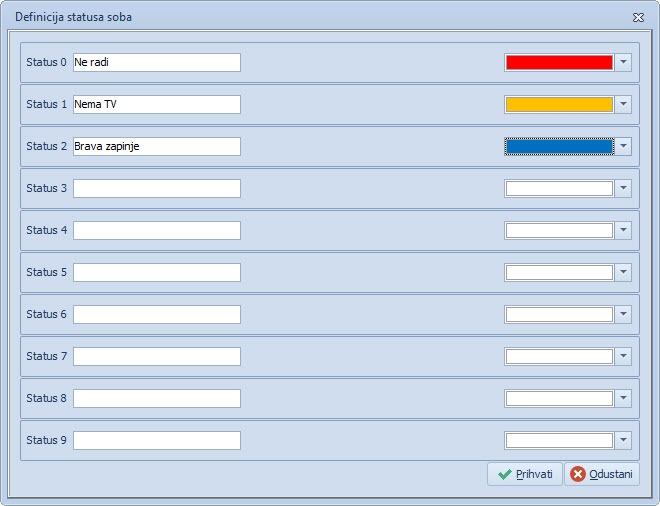
Unos Soba #
Izbornik Hotelsko poslovanje->Matični podaci->Sobe hotela

Kliknite na zeleni plus (Novi) za unos sobe.
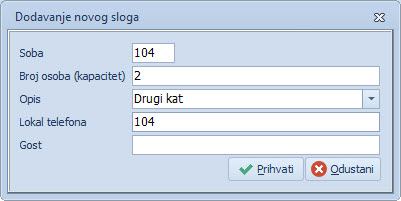
Rezerviranje soba #
Izbornik Hotelsko poslovanje ->Rezervacije->Pojedinačne
Ovdje možete rezervirati sobu za određeni period za gosta:

Ili možete rezervirati sobu iz Prijave Gosta (Izbornik Hotelsko Poslovanje -> Prijava gosta) tako da kliknete na gumb Rezervacije dolje desno.

i otvoriti će vam se kalendar sa pregledom postojećih rezervacija i zauzeća soba uz mogućnost unosa novih rezervacija, ili otkazivanja postojećih

Dovoljno je za odeređenu sobu (sa lijeve strane) razvući selekciju dana mišem, npr. 07.12. – 15.12. te kliknuti na tipku Nova rezervacija. Program će automatski povući selektirani period i broj sobe.
Potrebno je samo unijeti podatke o osobi koja rezervira sobu.

Označenu rezervaciju možete i odštampati klikom na tipku

Također već napravljenu rezervaciju možete i promjeniti npr. period rezervacije. Označite željenu rezervacijju i kliknite na tipku, te promjenite što želite.

Označenu rezervaciju naravno možete i obrisati jednostavno klikom na tipku Brisanje rezervacije.

Pregled Rezervacija Izvještaj #
Izbornik Hotelsko poslovanje ->Rezervacije->Pregled rezervacija
Odaberite period:
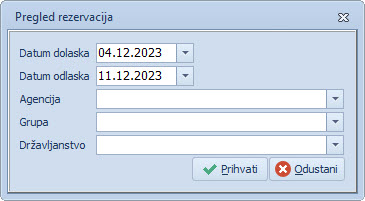

Rezerviranu sobu također možete vidjeti i u Prijavi Gosta, tako da dođete mišem iznad sobe i pojaviti će vam se info dali je soba zauzeta, rezervirana… ili možete kliknuti na sobu i ako je rezervirana dolje u periodu će se pokazati od kad do kad je rezervirana, zauzeta..

Prijava Gosta #
Izbornik Hotelsko Poslovanje->Prijava Gosta
Ovdje radite prijavu gosta, odjavu, naplatu, pregled ili unos rezervacije sobe u nekom periodu…

Sobe označene raznim bojama imaju dodijeljen određeni status ili su zauzete ako su zelene.
Označite sobu koju želite izdati gostu (1x klik mišem na broj sobe ili u polje ispod Broj sobe upišite broj sobe i ENTER) i dolje u vremenskoj traci se pokazuju podaci od te sobe. Ukoliko odabrana soba ima neke rezervacije, zauzeća u dolje prikazanom vremenskom periodu onda ćete to i vidjeti.
Dolje na dnu prozora kliknite na gumb Unos gosta (F2) ili na tipkovnici kliknite Funkcijsku tipku F2
Ako ne označite sobu a kliknete na Unos Gosta, dobiti ćete grešku.
Kada ste kliknuli na Unos Gosta

Odaberite dali se radi o domaćem ili stranom gostu, ako je stranac onda se otvaraju još neka dodatna polja za ispunjavanje. Popunite sve podatke koji su vam potrebni, te kliknite na gumb Prihvati na dnu kako bi ste gostu izdali dotičnu sobu.
Ukoliko želite promjeniti dolazak ili odlazak možete označiti period na vremenskoj traci naše sobe te kliknuti na gumb Prijava/Odjava /F5)
te promjeniti vrijeme odlaska npr.: